Başarılı 3D baskı için 3D modeller oluşturmak esastır. Tasarımlarınızı dikkatlice planlamazsanız, baskılarınız zayıf noktalar veya yanlış boyutlar gibi sorunlarla karşılaşabilir. Örneğin, çok hızlı baskı yapmak kırılgan baskılara neden olabilir. Doğru baskı yönünü seçmek, örneğin ASIGA reçinesi için 0 derece, daha güçlü ve daha kesin sonuçlar sağlar. Net adımları izleyerek, ister kişisel projeler ister profesyonel kullanım için olsun, doğru ve güvenilir 3B modeller oluşturabilirsiniz.
Önemli Noktalar
- 3D modelinizi dikkatlice planlayın. Daha sonra sorun yaşamamak için amacını ve nasıl yazdırılacağını göz önünde bulundurun.
- Doğru yazılımı seçin beceri seviyenize göre. Başlangıç seviyesindekiler Tinkercad ile başlayabilirken, ileri seviyedeki kullanıcılar Blender veya Fusion 360'ı tercih edebilir.
- Tasarımınızın dayanıklılığını test edinBasınca dayanıklı olduğundan ve zayıf noktalardan kaçındığından emin olmak için basit kontroller kullanın.
- Modelinizi doğru formatta dışa aktarın. Çoğu baskı için STL kullanın, ancak renkli detaylı tasarımlar için 3MF'yi düşünün.
- Katman yüksekliği ve hız gibi baskı ayarlarını ayarlayın. Kaliteli baskılar için en iyi kombinasyonu bulmak için denemeler yapın.
Baskı İçin 3D Modellemenin Temellerini Anlamak
3D Modeli Yazdırılabilir Yapan Nedir?
Birini yapmak için baskı için iyi 3D model, belirli kurallara uymalıdır. Model, boşluk veya delik olmadan sağlam olmalıdır. Kenarlar veya noktalar düzgün bir şekilde bağlanmazsa, yazdırma sorunlarına neden olabilir. Modelinizin boyutu ve şekli de doğru olmalıdır. Tasarladığınız amaçla uyumlu olmalıdır.
Modelinizin iç kısmı da önemlidir. Izgara veya üçgen gibi desenler ve ne kadar malzeme kullanıldığı (örneğin, %30 veya %50) dayanıklılığı ve malzeme kullanımını etkiler. Örneğin, daha fazla malzeme kullanmak baskıyı daha güçlü hale getirir ancak daha fazla kaynak kullanır. Modelin ne kadar strese dayanabileceği gibi diğer faktörler de önemlidir.
3D Baskıda Ortak Zorluklar
3D baskının bazı zorlu kısımları vardır. Eğilme, baskının kenarları eşit olmayan soğutma nedeniyle kalktığında meydana gelir. Dışarı çıkan veya desteği olmayan parçalar sarkabilir veya bozulabilir. Yazıcılardan çıkan yüksek ısının dikkatle izlenmesi gerekir kazaları önlemek için. Diğer makineler gibi, 3D yazıcılar da bazen elektrik yangınlarına neden olabilir.
Bir diğer sorun ise modelin tabana yapışmasını sağlamaktır. Yapışmazsa baskı hareket edebilir veya başarısız olabilir. Yanlış yazıcı ayarları ayrıca baskı boyutunu yanlış yapabilir. Bu sorunları düzeltmek, ayrıntıları kontrol etmek ve yazıcınıza sık sık bakım yapmak anlamına gelir.
3D Modeller Oluşturmak İçin Temel Araçlar
Doğru araçları kullanmak daha iyi 3D modeller yapmanıza yardımcı olur. Blender, Tinkercad ve Fusion 360 gibi programlar kolayca tasarım yapmanıza ve düzenleme yapmanıza yardımcı olur. AI araçları sizin için sıkıcı görevleri yapabilir, böylece yaratıcı olmaya odaklanabilirsiniz. Bu araçlar ayrıca paradan tasarruf etmenizi sağlar ve yeni başlayanlar için harikadır.
En kaliteli baskılar için, aşağıdaki gibi yöntemler: SLS (Seçici Lazer Sinterleme) pürüzsüz yüzeyler ve güçlü katmanlar sağlar. Bu yöntem vücut parçaları gibi detaylı modeller için iyi çalışır. AI araçları ayrıca oyunlar, binalar ve sağlık hizmetleri için modeller de oluşturabilir.
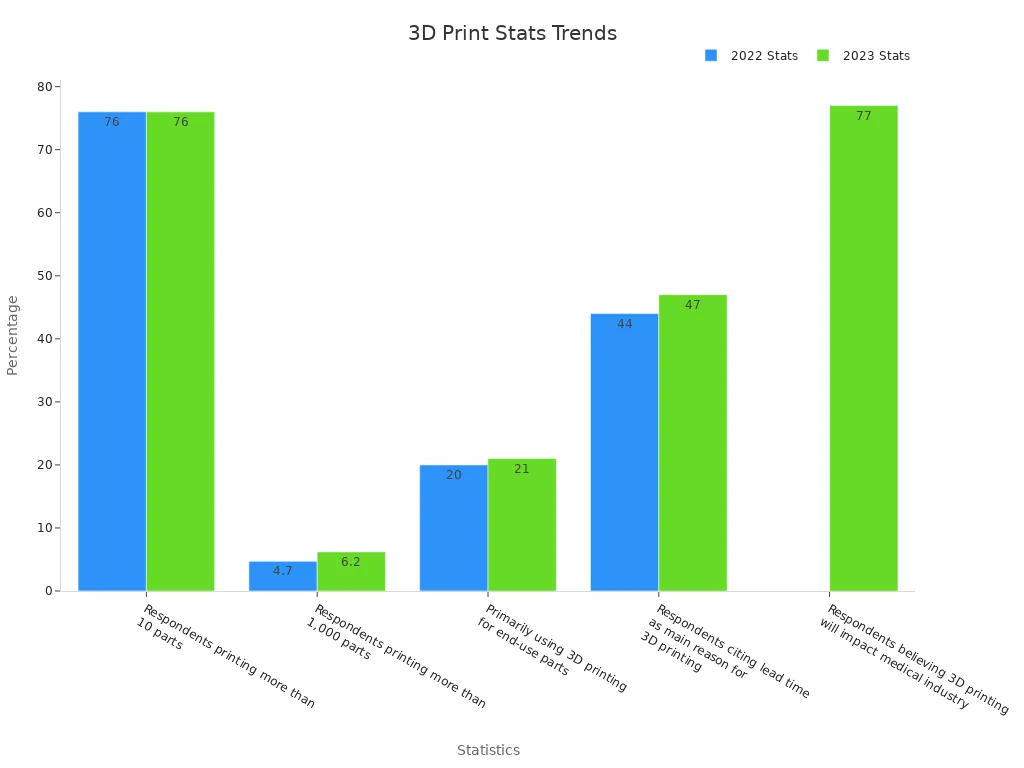
SLS, ayrıntılı ve esnek modeller yapmak için harikadırHassasiyet ve dayanıklılık gerektiren projeler için mükemmeldir.
Basılabilir 3D Model Yapmak İçin Adım Adım Kılavuz
3D Modelinizi Yazdırma İçin Planlama
İyi planlama anahtardır Başarılı 3D baskıya. Tasarım yapmadan önce, modelinizin amacını düşünün.Basınca dayanması, diğer parçalara uyması veya sadece iyi görünmesi gerekecek mi? Bu soruları yanıtlamak, iyi çalışan modeller yapmanıza yardımcı olur.
Tasarımınızın basımının ne kadar kolay olduğunu düşünün. Örneğin, çıkıntılı veya desteksiz tasarımlar basım sırasında ekstra yardıma ihtiyaç duyabilir. Yazıcınızla uyumlu olduğundan emin olmak için modelinizin boyutunu ve ayrıntılarını kontrol edin.
Sağlık gibi alanlarda planlama çok önemlidir. 3D baskı, doktorların daha iyi görmesine ve anlamasına yardımcı oluyor, özellikle ameliyatlar için. 2D görüntüleri 3D modellere dönüştürerek doktorların daha iyi plan yapmasına ve zamandan tasarruf etmesine yardımcı olur. Bu, daha hızlı ve daha güvenli ameliyatlara yol açar.
Uç: Fikrinizi önce kağıda çizin veya basit bir yazılım kullanın. Bu, hatalardan kaçınmanıza ve daha sonra zamandan tasarruf etmenize yardımcı olur.
3D Modelleme için Doğru Yazılımı Seçmek
Harika 3D modeller yapmak için doğru yazılımı seçmek önemlidir. Farklı araçların yeni başlayanlar veya uzmanlar için özellikleri vardır. Yeni kullanıcılar Tinkercad'i severken, profesyoneller Fusion 360 veya Blender kullanabilir.
Yazılımın yazıcınızla çalıştığından ve STL veya OBJ dosyalarını desteklediğinden emin olun. Şablonlar veya onarım seçenekleri gibi tasarımı kolaylaştıran araçlar arayın. Bazı programlar sıkıcı görevleri halletmek için AI bile kullanır, böylece yaratıcılığa odaklanabilirsiniz.
AI araçları ayrıca daha iyi baskı için modelinizin şeklini de iyileştirebilir. Tasarımınızı daha güçlü veya daha kararlı hale getirmek için değişiklikler önerebilirler.
Not: Birçok program ücretsiz denemeler veya öğrenci sürümleri sunar. En beğendiğinizi bulmak için birkaçını deneyin.
Dayanıklılık ve Kolay Baskı için Tasarım
Dayanıklılık ve kolay baskı için tasarım yapmak, modelinizin iyi çalışmasına yardımcı olur. Tasarımınızın ne kadar güçlü olduğunu düşünün. İnce duvarlar, keskin kenarlar veya desteklenmeyen parçalar onu zayıflatabilir. Modelinizi sağlamlaştırmak için bunları düzeltin.
Tasarımınızın gücünü basit kontrollerle test edin. Örneğin:
| Test Yöntemi | Amaç |
|---|---|
| Boyutsal Doğruluk | Yazıcınızın küçük boşlukları ve boyutları işleyip işlemediğini kontrol eder. |
| Çıkıntı Testi | Yazıcınızın sarkmadan açıları kaldırabildiğini test eder. |
| Birinci Katman Kalibrasyonu | Daha kaliteli bir sonuç için ilk katın iyi yapışmasını sağlayın. |
Düzlük ve açıları kontrol etmek için küpler veya göstergeler gibi test modelleri de kullanabilirsiniz. Bu testler, daha iyi baskı için tasarımınızı geliştirmenize yardımcı olur.
Tasarımınızı test etmek için şu adımları izleyin:
- Delikler, çıkıntılar ve ince parçalar içeren bir model oluşturun veya indirin.
- Katman yüksekliği ve hız gibi normal yazıcı ayarlarını kullanın.
- Tasarımınızın ne kadar sağlam olduğunu görmek için desteksiz yazdırın.
Uç: Tasarımınıza yuvarlak kenarlar veya eğimli köşeler ekleyin. Bu, basıncı dağıtır ve modelinizi daha güçlü hale getirir.
3B Modelinizi Doğru Formatta Dışa Aktarma
3B modelinizi kaydetme Doğru formatta olması çok önemlidir. Format, yazıcınızın tasarımı ne kadar iyi anladığını belirler. Ayrıca son baskının ne kadar iyi göründüğünü de etkiler. En iyi sonuçları elde etmek için desteklenen formatlar hakkında bilgi edinin ve basit adımları izleyin.
Dosya Formatı Neden Önemlidir?
3D yazıcıların düzgün çalışması için belirli dosya biçimlerine ihtiyaçları vardır. Modelinizi yanlış biçimde kaydederseniz, yazıcı onu okumayabilir. Bu, hatalara, malzeme israfına veya başarısız baskılara neden olabilir. Doğru biçimi seçmek, tasarımınızı doğru ve baskıya hazır tutar.
3D baskı için en yaygın formatlar STL, OBJ ve 3MF'dir. Bu formatlar modelinizin şeklini ve ayrıntılarını baskı için güvenli tutar.3MF gibi bazı formatlar ayrıca renkler ve malzemeler gibi ekstra ayrıntıları da kaydeder. Bu onları gelişmiş projeler için harika kılar.
| Desteklenen Dosya Biçimleri |
|---|
| 3MF |
| STL |
| OBJ |
| KATLAMA |
| 3D PDF |
| VRML |
3B Modelinizi Dışa Aktarma Adımları
3D modelinizi yazdırmak için nasıl kaydedeceğiniz aşağıda açıklanmıştır:
- Sorunları Kontrol Et: Modelinizde boşluklar veya kırık kenarlar arayın. İyi yazdırıldığından emin olmak için bunları düzeltin.
- Doğru Formatı Seçin: Yazıcınızın desteklediği bir format seçin. STL basit ve popülerdir, 3MF ise detaylı tasarımlar için uygundur.
- Dışa Aktarma Seçeneklerini Ayarla: Birçok program dışa aktarma ayarlarını değiştirmenize izin verir. Örneğin, ayrıntı ve dosya boyutunu dengelemek için çözünürlüğü ayarlayabilirsiniz. Daha yüksek çözünürlük daha iyi kalite sağlar ancak dosyaları daha büyük yapar.
- Kaydet ve Test Et: Dosyanızı kaydedin ve dilimleme yazılımıyla kontrol edin. Bu adım dosyanızın doğru ve yazdırmaya hazır olduğundan emin olmanızı sağlar.
Popüler Formatlar ve Kullanımları
Farklı formatlar farklı işler için iyidir. STL en kolayıdır ve çoğu 3D baskı için işe yarar. OBJ renkler ve dokular ekler, bu da onu sanat projeleri için harika hale getirir. 3MF, malzemeler ve destekler gibi ekstra ayrıntıları kaydettiği için popüler hale geliyor.
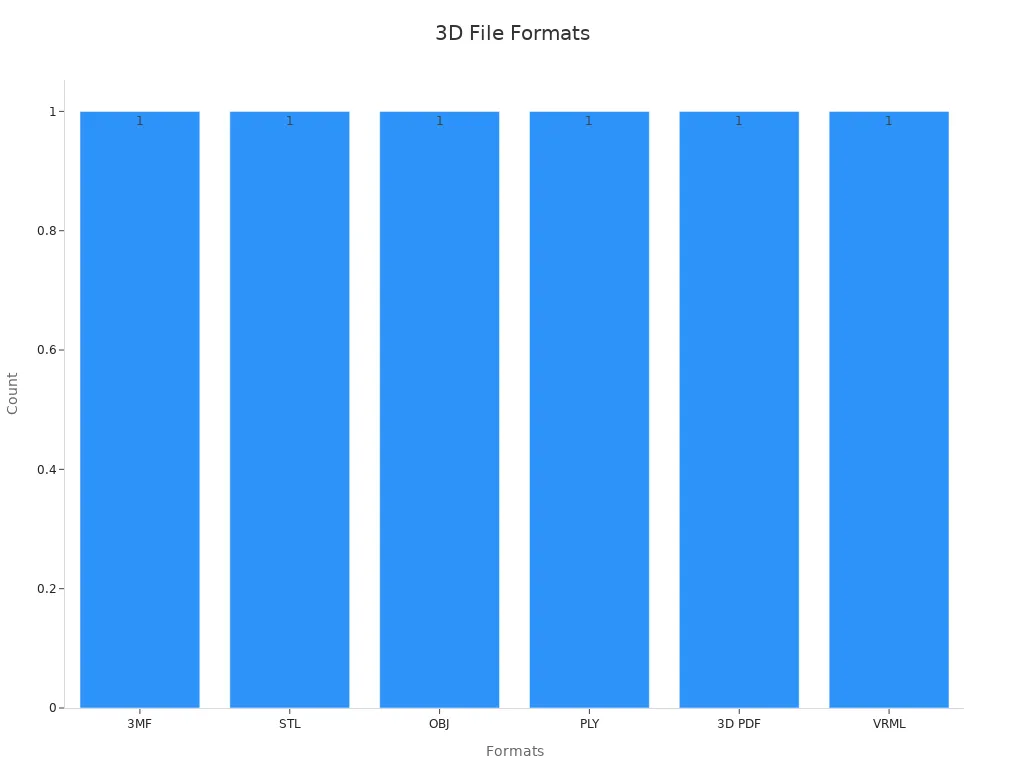
Uç: Yazıcınızın hangi formatları desteklediğini görmek için daima yazıcınızın kılavuzunu kontrol edin. Bu, sorunları önler ve zamandan tasarruf sağlar.
3D modelinizi doğru formatta kaydederek, yazdırmayı daha kolay ve daha iyi hale getirirsiniz. Bu adım, güçlü ve harika görünen modeller oluşturmanıza yardımcı olur.
3B Modelinizi Yazdırma İçin Optimize Etme

Manifold Olmayan Geometriyi Kontrol Etme ve Düzeltme
Çok katlı olmayan geometri, yazdırma sırasında sorunlara neden olabilir. Modelinizin parçalarının düzgün bağlanmayan kenarları veya noktaları olduğunda olur. Bu hatalar yazıcıyı şaşırtır ve başarısız yazdırmalara veya zayıf tasarımlara yol açar. Bu sorunları düzeltmek modelinizi yazdırmaya hazır hale getirir.
Manifold olmayan geometriyi bulmak ve düzeltmek için Blender'ın 3D Print Toolbox gibi araçları kullanın. Bu araç size yardımcı olur:
- Modelinizin hacmini ve alanını ölçün şeklini kontrol etmek için.
- İki yüze bağlanmayan kenarları tespit edin, sorunlu alanları gösterin.
- Daha iyi baskı için bozulmuş yüzleri üçgenlere dönüştürerek düzleştirin.
Bu sorunların düzeltilmesi, modelinizin kalitesini kontrol edin. İlerlemeden önce her zaman tasarımınızı dikkatlice kontrol edin.
Uç: Boşlukları veya üst üste binen kenarları sık sık kontrol edin. Bunları erken düzeltmek zamandan ve malzemeden tasarruf sağlar.
3B Modelinizi Basitleştirme ve Yeniden Örgüleme
Modelinizi basitleştirmek, ekstra ayrıntıları kaldırarak yazdırmayı kolaylaştırır. Çok fazla ayrıntı dosyaları büyütebilir ve yazdırmayı yavaşlatabilir. Basitleştirmek, modelinizi amacını kaybetmeden kullanışlı tutar.
Yeniden ağ oluşturma da önemlidir. Modelinizin ağını eşit aralıklı çokgenlere sahip olacak şekilde değiştirir. Bu, modelinizin daha iyi yazdırılmasına ve şeklini korumasına yardımcı olur. Blender ve Fusion 360 gibi araçlar tasarımınızı yeniden ağ oluşturabilir. Bu araçlar, ayrıntı ve verimlilik arasında iyi bir denge için ağ yoğunluğunu ayarlamanıza olanak tanır.
Basitleştirme ve yeniden ağ oluşturma sırasında düz yüzeyler veya gizli parçalar gibi basit alanlara odaklanın. Bu hataları azaltır ve baskıyı hızlandırır.
Not: Çok fazla ayrıntıyı kaldırmayın. Bu, modelinizi daha az kullanışlı hale getirebilir veya kötü görünebilir.
Boyutları Ölçeklendirme ve Ayarlama
Modelinizi ölçeklendirmek, yazıcınıza uyar ve ihtiyaçlarınızı karşılar. Boyutu ayarlamak ayrıca baskınızın doğruluğunu korur. Ölçeklemeden önce, minimum özellik boyutu ve katman kalınlığı gibi şeyleri düşünün. Bunlar baskınızın ne kadar ayrıntılı olacağını etkiler.
Ölçekleme ve boyutların doğruluğu nasıl etkilediği şöyledir:
| Ölçüm/Faktör | Tanım |
|---|---|
| Boyutsal Doğruluk | Baskılı boyutun tasarımınıza uygun olduğundan emin olun. |
| Katman Kalınlığı | Detayları etkiler, özellikle yükseklikte. Daha kalın katmanlar hatalara neden olabilir. |
| Minimum Özellik Boyutu | Nozul boyutuna bağlı olarak yazıcınızın işleyebileceği en küçük ayrıntılar. |
| Yapı Boyutu | Büyük modeller eşit olmayan soğutma nedeniyle büzülebilir veya eğrilebilir. |
| Makine Kalibrasyonu | Düzenli kontroller baskı kalitesinin ve doğruluğunun tutarlı olmasını sağlar. |
Modelinizi eşit şekilde ölçeklendirmek için yazılımınızın araçlarını kullanın. Şekli bozabileceği için sadece bir tarafı germeyin. Ölçeklendirdikten sonra, yazıcınıza uyduğundan emin olmak için modelinizi dilimleme yazılımında test edin.
Uç: Ölçekli bir model yazdırmadan önce yazıcınızı kalibre edin. Bu, boyutların doğru ve kalitenin yüksek kalmasını sağlar.
Çıkıntılar için Destekler Ekleme
3B modellerdeki çıkıntılar yazdırılması zor olabilir. Bunlar, altlarında onları tutacak hiçbir şey olmadan dışarı çıkan parçalardır. Desteklenmezlerse bükülebilir, eğilebilir veya bozulabilirler. Destek eklemek, yazdırma sırasında bu alanların sabit kalmasına yardımcı olur.
Çıkıntıların Neden Desteklere İhtiyacı Vardır
3D yazıcılar modelleri birer katman halinde oluşturur. Her katmanın destek için altındaki katmana ihtiyacı vardır. 45 derece yeterli desteği yok. Bu, malzemenin sarkmasına veya şeklini kaybetmesine neden olabilir. Destekler, baskı tamamlanana kadar çıkıntıyı tutmak için geçici bir taban görevi görür.
Uç: Yazıcınızı çıkıntılı bir modelle test edin. Bu, destekler olmadan yazdırabileceği en dik açıyı gösterir.
Kullanabileceğiniz Destek Türleri
Çeşitli tasarımlar için farklı destekler mevcuttur. İşte başlıcaları:
- Ağaç Destekleri: Bunlar ağaç dallarına benziyor. Daha az malzeme kullanıyorlar ve çıkarılmaları kolay. Kavisli veya detaylı modeller için harika.
- Doğrusal Destekler: Bunlar düz ve ızgara benzeridir. Güçlüdürler ancak çıkarmak için daha fazla malzeme ve çabaya ihtiyaç duyarlar.
- Özel Destekler: Bazı yazılımlar yalnızca ihtiyaç duyulan yerlere destek eklemenize izin verir. Bu, malzemeden tasarruf sağlar ve temizliği azaltır.
Tasarımınız ve yazıcınız için en uygun türü seçin.
Tasarımınıza Destekler Nasıl Eklenir
Destek eklemek çoğu 3D yazılımıyla basittir. Şu adımları izleyin:
- Çıkıntıları Bul: Yazılımı kullanarak alanları tespit edin 45 derece Desteğe ihtiyaç duyanlar.
- Destek Türünü Seçin:Karmaşık şekiller için ağaç destekleri, basit şekiller içinse doğrusal destekleri seçin.
- Ayarları Ayarla: Yoğunluğu, deseni ve yerleşimi değiştirin. Daha düşük yoğunluk daha az malzeme kullanırken, daha yüksek yoğunluk daha güçlü destek sağlar.
- Önizleme Destekleri:Desteklerin doğru yerleştirilip yerleştirilmediğini görmek için yazılımın önizlemesini kontrol edin.
- Test Baskısı:Destekleri kontrol etmek için modelinizin küçük bir parçasını yazdırın.
Not: Destekleri ulaşılması zor noktalara koymaktan kaçının. Bu, temizliği kolaylaştırır.
Baskıdan Sonra Desteklerin Çıkarılması
Yazdırmadan sonra destekleri dikkatlice çıkarın. Modelinize zarar vermemek için pense veya kesici gibi aletler kullanın. Zımpara kağıdı geride kalan pürüzlü alanları düzeltebilir.
Uç: Eriyen destekler kullandıysanız, bunları suya veya doğru çözücüye batırın. Bu, detaylı tasarımlar için mükemmeldir.
Destekleri doğru şekilde eklemek, çıkıntıları kolayca halletmenize yardımcı olur. Modelinizi sabit tutar ve her seferinde harika bir baskı sağlar.
Doğru 3D Baskı Yazılımını Seçmek
Dilimleme Yazılımında Nelere Dikkat Edilmeli
Toplama iyi dilimleme yazılımı baskı sonuçlarınızı iyileştirir. 3D modelinizi yazıcı için katmanlara dönüştürür. Daha iyi baskılar elde etmek için, yararlı özelliklere sahip bir yazılım seçin.
| Özellik | Ne Yapar |
|---|---|
| Akıllı Dilimleme Araçları | Daha iyi baskılar için katman yüksekliklerini, dolguyu ve destekleri ayarlar. |
| Özel Destekler | Zorlu tasarımlarda ihtiyaç duyulan yerlere destek eklemenizi sağlar. |
| Katman Önizlemesi | Hataları bulmak ve ayarları düzeltmek için her katmanı gösterir. |
| Otomatik Yönlendirme | Modelinizi daha az destek için konumlandırmanın en iyi yolunu önerir. |
| Malzeme Profilleri | Farklı filament tipleri için hazır ayarlar sunar. |
Bu araçlar zayıf katmanlar veya kötü destekler gibi sorunları önlemeye yardımcı olur. Örneğin, katman önizlemeleri yazdırmadan önce hataları göstererek zamandan ve malzemelerden tasarruf sağlar.
Uç: İhtiyaçlarınıza uygun yazılımı seçin beceri seviyesiYeni başlayanlar basit araçlara ihtiyaç duyarken, uzmanlar daha fazla seçenek ister.
Popüler Dilimleme Yazılımı Seçimleri
Her biri benzersiz özelliklere sahip birçok dilimleme aracı vardır. İşte popüler olanlardan bazıları:
- Ultimaker Cura: Yeni başlayanlar için ücretsiz ve kolaydır ancak gelişmiş ayarlara da sahiptir. Birçok yazıcıyla çalışır ve özel ayarlamalara izin verir.
- Prusa Dilimleyici: Prusa yazıcılar için esnek ayarlar ve profillerle detaylı tasarımlar için idealdir.
- Basitleştir3D:Destekler ve yazdırma ayarları üzerinde güçlü kontrol sunan ücretli bir araç.
- Liçi Dilimleyici: Ayrıntılı destek seçenekleri ve basit arayüzüyle reçine baskı için en iyisidir.
Her yazılımın kendine göre güçlü yanları vardır. Örneğin, Cura başlangıç seviyesindekiler için uygundur, Simplify3D ise gelişmiş özelliklere ihtiyaç duyan profesyoneller için idealdir.
Not: Yazıcınız ve tasarımlarınızla en iyi şekilde uyumlu olanı görmek için farklı yazılımları deneyin.
Modelinizi Yazılımda Test Etme
Yazdırmadan önce, modelinizi dilimleme yazılımında test edin. Bu adım, tasarımınızın hazır olduğundan emin olmanızı ve yazdırma sorunlarından kaçınmanızı sağlar. Modelinizi yükleyerek ve boşluklar veya desteklenmeyen parçalar gibi hataları kontrol ederek başlayın.
Her katmanın nasıl yazdırılacağını görmek için katman önizlemesini kullanın. Zayıf noktalar, boşluklar veya ekstra destekler arayın. Tasarımınızı iyileştirmek için dolgu, katman yüksekliği veya destek yerleşimi gibi ayarları değiştirin.
Test ayrıca yazılımın modelinizi nasıl işlediğini gösterir. Bazı araçlar daha iyi yönlendirmeler önerir veya sorunlu alanları vurgular. Bu, modelinizin yazdırılmasını kolaylaştırır ve zamandan tasarruf sağlar.
Uç: Önce küçük bir test parçası yazdırın. Bu, hataları erken yakalamanıza ve tam modeli yazdırmadan önce ayarları ayarlamanıza yardımcı olur.
Başarılı Yazdırma Ayarlarını Yapılandırma
Katman Yüksekliğini, Dolguyu ve Hızı Ayarlama
Katman yüksekliğini, dolguyu ve hızı değiştirmek, daha iyi baskılar. Katman yüksekliği modelinizin ne kadar ayrıntılı olacağına karar verir. Daha küçük yükseklikler daha pürüzsüz yüzeyler sağlar ancak basımı daha uzun sürer. Daha büyük yükseklikler daha hızlıdır ancak ayrıntıyı kaybedebilir. Çoğu tasarım için iyi bir aralık 0,1 mm ila 0,2 mm'dir.
Dolgu, modelinizin ne kadar güçlü olduğunu ve ne kadar malzeme kullandığını kontrol eder. %50 gibi daha yüksek dolgu, daha güçlü modeller oluşturur ancak daha fazla malzeme kullanır. %20 gibi daha düşük dolgu, mukavemete ihtiyaç duymayan öğeler için işe yarar. Hız da önemlidir. Çok hızlı yazdırmak hatalara neden olabilirken, daha düşük hızlar doğruluğu artırır. 50 mm/sn'den başlayın ve yazıcınıza göre ayarlayın.
Uç: Projeniz için en iyi katman yüksekliğini, dolguyu ve hızı bulmak için test baskıları deneyin.
Sıcaklık ve Malzeme Parametrelerinin Ayarlanması
Sıcaklık ayarları baskınızın ne kadar iyi yapıştığını ve ne kadar dayanıklı olduğunu etkiler. Nozül sıcaklığı malzemeye uymalıdır. Örneğin, PLA 190–220 °C'ye ihtiyaç duyarken, ABS 230–250 °C'ye ihtiyaç duyar. Yatak sıcaklığı da yardımcı olur. 60 °C'de ısıtılmış bir yatak PLA için işe yarar ve ABS 100 °C'ye ihtiyaç duyar.
Çalışmalar, oda ve yatak sıcaklıklarının baskı kalitesini değiştirdiğini gösteriyor. Örneğin, 50 °C oda ve 130 °C yatak sıcaklıkları daha güçlüydü. Daha düşük yatak veya daha yüksek oda sıcaklıkları baskıları daha zayıf hale getirdi. Daha yüksek nozul sıcaklıkları malzeme akışını iyileştirdi, katmanların daha iyi yapışmasını ve daha fazla ağırlık tutmasını sağladı.
| Parametre Türü | Bulgular | Tanım |
|---|---|---|
| Yazdırma Parametreleri | Merkezi Kompozit Tasarım | Farklı ayarların baskı kalitesini nasıl etkilediğini test eder. |
| Giriş Parametre Aralığı | Önceki çalışmalardan tahmin edilmiştir | Daha az testle daha çok faktörü kapsar. |
Not: Malzemenizin aşırı ısınmasını veya yetersiz ısınmasını önlemek için her zaman sıcaklık kılavuzunu kontrol edin.
Belirli Yazıcılar ve Malzemeler için İnce Ayar
Her yazıcı ve malzeme özel ayarlara ihtiyaç duyar. Bunları ayarlamak baskılarınızın doğru çıkmasını sağlar. Örneğin, PID ayarlarını değiştirmek sıcak uç sıcaklıklarını sabit tutar, bu da yüksek ısıya sahip malzemelerde yardımcı olur. Uyarlanabilir PID kontrolü PLA ve ABS gibi malzemeler arasında geçiş yapmak için harikadır.
- Vaka Çalışması 1: Bir kullanıcı, hataları şu şekilde düzeltti: PID ayarlarının ayarlanması, sıcaklıkları sabit tutuyor.
- Vaka Çalışması 2: Uyarlanabilir PID kontrolü, malzeme değişikliklerini daha akıcı hale getirerek baskı kalitesini artırdı.
İnce ayar yapmak için küçük değişiklikler yapın. Nozul ve yatak sıcaklıklarını ve hızları test edin. Yazıcınız ve malzemeniz için en iyi ayarları bulmak için sıcaklık kuleleri veya akış hızı testleri gibi araçları kullanın.
Uç: En iyi ayarlarınızı yazın. Bu, zamandan tasarruf sağlar ve tutarlı sonuçlar elde etmenize yardımcı olur.
3D Modelinizi Dışa Aktarma ve Yazdırma
Yazıcınız için G-kodu Oluşturma
G-kodu yazıcınızın izlediği talimatlardır. Yazıcıya nereye hareket edeceğini, ne kadar hızlı hareket edeceğini ve ne kadar malzeme kullanacağını söyler.Bu adım, ayrıntılı ve doğru baskılar yapmak için çok önemlidir. G kodu, baskı kafasını tasarımınızı katman katman oluşturmak için yönlendirir. Ayrıca, baskıyı hassas ve hizalı tutarak malzeme kullanımını da kontrol eder. İyi bir G kodu olmadan, baskınız başarısız olabilir veya ayrıntılarını kaybedebilir.
G-kodu oluşturmak için, modelinizi dilimleme yazılımında açın. Katman yüksekliği, dolgu ve destekler gibi ayarları değiştirin. Hazır olduğunuzda, dosyayı G-kodu olarak kaydedin. Yazdırmadan önce hataları tespit etmek için her zaman yazılımdaki katmanları kontrol edin.
Uç: G-kod dosyanızın bir kopyasını saklayın. Bu, tekrar dilimlemeden yeniden yazdırmanızı sağlar.
Yazıcınızı Hazırlama
Sorun yaşamamak için yazıcınızı dikkatli bir şekilde hazırlayın. Sorunsuz baskı için şu adımları izleyin:
| Adım | Ne yapalım |
|---|---|
| Malzeme Güvenlik Bilgilerini Kontrol Edin | Herhangi bir risk olup olmadığını ve malzemelerin güvenli bir şekilde nasıl taşınacağını okuyun. |
| Yazıcıyı Doğru Şekilde Kurun | Yazıcıyı yeterli alana sahip düz ve sağlam bir yüzeye yerleştirin. |
| Doğru Malzemeyi Kullanın | Sorun yaşamamak için malzemenin yazıcınızla uyumlu olduğundan emin olun. |
| Yazıcı Parçalarını İnceleyin | Nozul ve yatak gibi parçaları temizleyin ve düzgün çalışıp çalışmadıklarını kontrol edin. |
| Güvenlik Ekipmanı Giyin | Reçine veya toz gibi bazı malzemelerle çalışırken eldiven, gözlük veya maske kullanın. |
Bu adımlar kazaları önlemeye ve baskı kalitesini artırmaya yardımcı olur. Örneğin, nozülü kontrol etmek düzgün malzeme akışını garanti eder.
Not: Yazıcınızı her zaman başlamadan önce kalibre edin. Bu, baskıların doğruluğunu korur ve hataları azaltır.
Yazdırma Sorunlarını Düzeltme
Bazen, iyi hazırlansanız bile sorunlar yaşanabilir. Yaygın sorunlar arasında kötü yapışma, eğilme veya düzensiz katmanlar bulunur. Bunları şu ipuçlarını deneyerek düzeltin:
- Daha iyi bir ilk katman için yatak seviyesini ve sıcaklığını ayarlayın.
- Çarpılmaları veya zayıf noktaları önlemek için doğru malzeme ayarlarını kullanın.
- Arızaları önlemek için yazıcınızı sık sık temizleyin ve bakımını yapın.
- Modelinizi çıkıntıları ve destek ihtiyacını azaltacak şekilde yerleştirin.
- Baskı ayarları sırasında hatalardan kaçınmak için dilimleme tekniklerini öğrenin.
Bu adımlar çoğu sorunu çözebilir ve sonuçlarınızı iyileştirebilir.
Uç: Yazıcı ayarlarınızı ve değişikliklerinizi yazın. Bu, desenleri bulmanıza ve gelecekteki baskıları iyileştirmenize yardımcı olur.
İyi 3D baskılar yapmak akıllı planlama ve tasarımla başlar. Artık modelinizi nasıl hazırlayacağınızı, en iyi yazılımı nasıl seçeceğinizi ve daha iyi baskılar için ayarları nasıl ayarlayacağınızı biliyorsunuz. Her adım baskılarınızı daha güçlü, daha hassas ve bakması daha hoş hale getirmeye yardımcı olur.
Uç: Şekil, boyut ve destekler gibi şeylere odaklanın. Küçük değişiklikler baskınızın nasıl çıktığını büyük ölçüde iyileştirebilir.
Yazdırmada daha iyi olmak için çeşitli yöntemleri ve ayarları deneyin. Bu fikirleri kullanmak, sık sık başarılı olmanıza ve 3D yazdırmada daha fazlasını keşfetmenize yardımcı olacaktır.
SSS
3D baskı için en iyi dosya formatı hangisidir?
STL, 3D baskı için en yaygın formattır. Çoğu tasarım ve yazıcı için iyi çalışır. Renk veya malzeme eklemeniz gerekiyorsa, OBJ veya 3MF kullanın. Desteklenen formatlar için her zaman yazıcınızın kılavuzunu kontrol edin.
3D baskılarda eğilme nasıl düzeltilir?
Çarpılma, baskılar eşit olmayan bir şekilde soğuduğunda meydana gelir. Bunu düzeltmek için, ısıtılmış bir yatak kullanın ve malzemeniz için doğru sıcaklığı ayarlayın.Yatağa tutkal veya bant gibi bir yapıştırıcı eklemek de yardımcı olur. Yazıcınızı cereyansız bir alanda tutun.
Destekler olmadan 3D baskı yapılabilir mi?
Evet, ancak yalnızca basit tasarımlar veya küçük çıkıntılar için. 45 derecenin üzerindeki açılar için, sarkmayı önlemek için destekler gereklidir. Modelin yönelimini ayarlayarak veya çıkıntılara eğimler ekleyerek destek ihtiyacını azaltabilirsiniz.
3D baskıda ideal katman yüksekliği nedir?
Çoğu baskı için 0,1 mm ila 0,2 mm'lik bir katman yüksekliği işe yarar. Daha küçük yükseklikler daha pürüzsüz yüzeyler sağlar ancak daha uzun sürer. Daha büyük yükseklikler daha hızlı yazdırır ancak ayrıntı kaybına neden olabilir. Projeniz için en iyi dengeyi bulmak için farklı yükseklikleri deneyin.
3D modelinizin yazdırılabilir olduğundan nasıl emin oluyorsunuz?
Çok katlı olmayan geometri, boşluklar veya üst üste binen kenarlar olup olmadığını kontrol edin. Bu sorunları düzeltmek için yazılım araçlarını kullanın. Karmaşık tasarımları basitleştirin ve modelin yazıcınızın yapı boyutuna uyduğundan emin olun. Yazdırmadan önce modeli her zaman dilimleme yazılımında önizleyin.
Uç: Baskı kalitesini ve doğruluğunu artırmak için yazıcınızı düzenli olarak kalibre edin



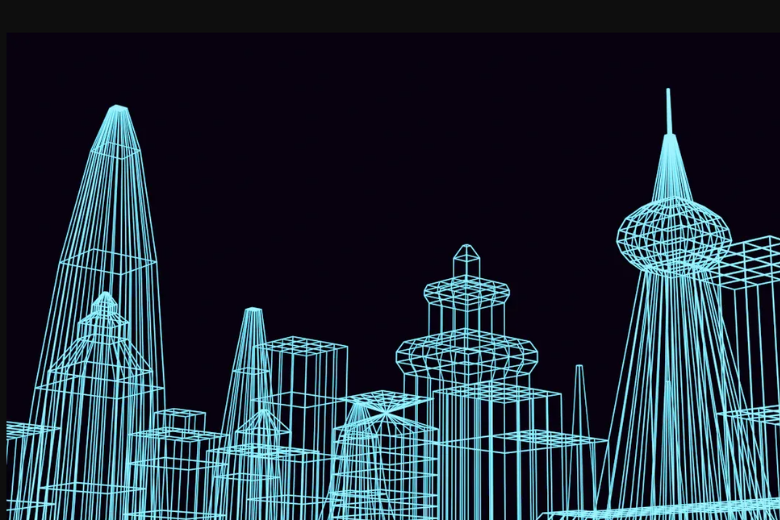










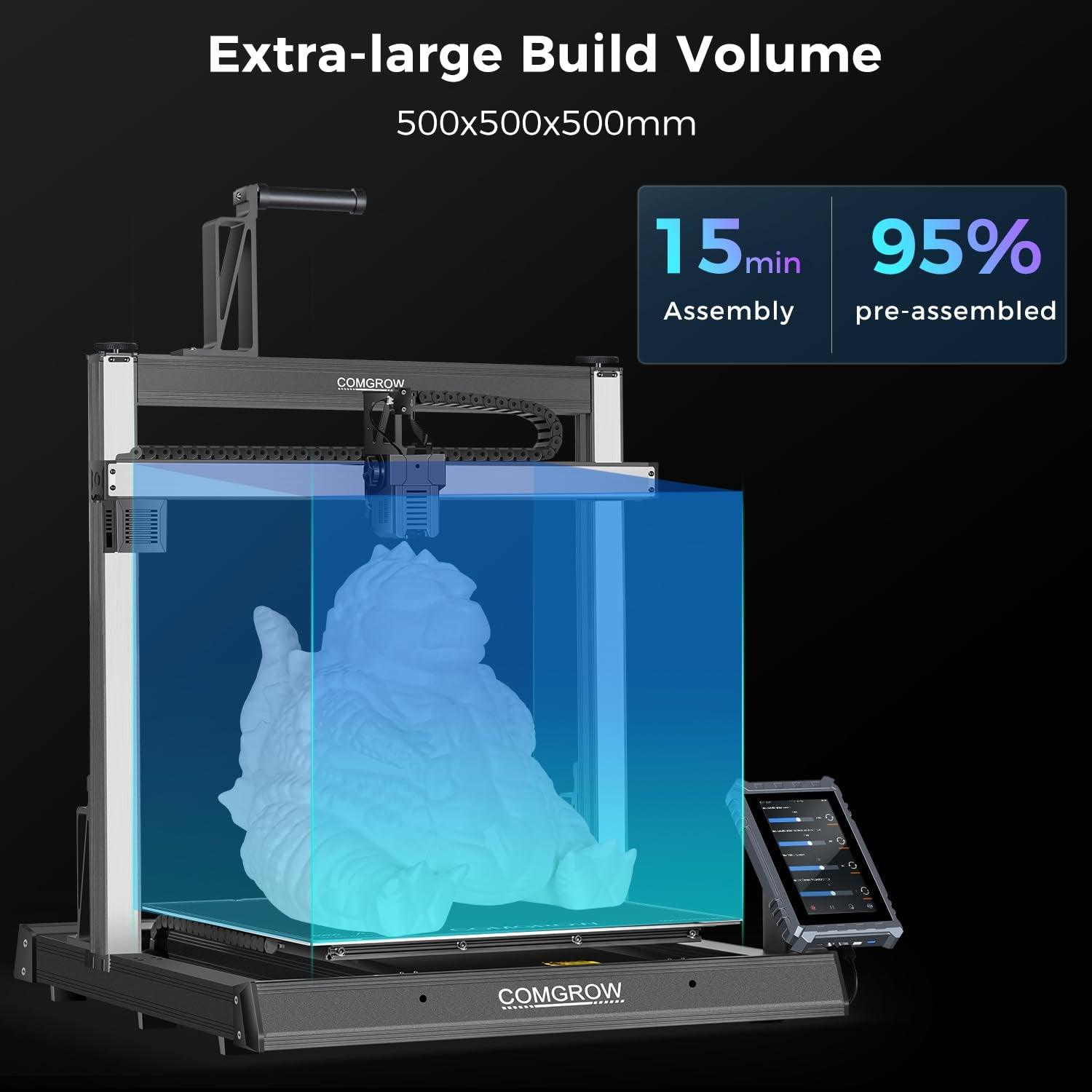
Yorum bırak
Tüm yorumlar yayınlanmadan önce denetlenir.
Bu site hCaptcha ile korunuyor. Ayrıca bu site için hCaptcha Gizlilik Politikası ve Hizmet Şartları geçerlidir.